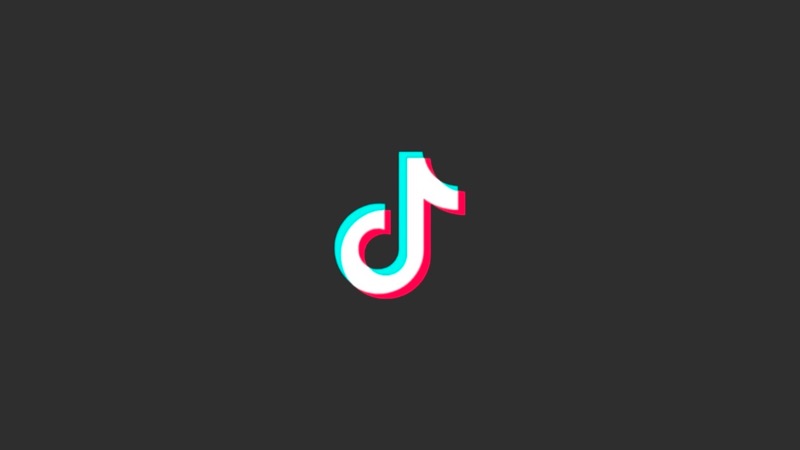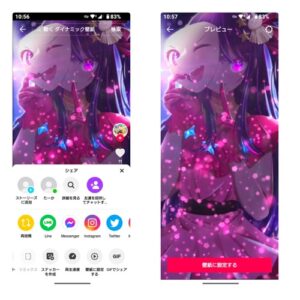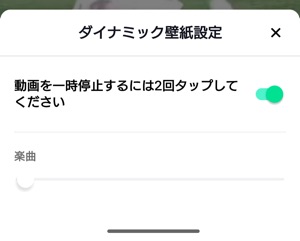TikTok に投稿された動画というのは、尺も短くスマホ画面にフィットする縦長フォーマットなのでスマホの壁紙に最適な素材だと言えます。そこで今回は、Android スマートフォンに TikTok の動画を壁紙(厳密にはライブ壁紙)に設定する方法を紹介します。
設定自体はそれほど難しい操作ではありませんが、TikTok アプリと Android との相性が悪いのか、TikTok の動画壁紙を再設定するときにはひと手間かかる場合があるので注意が必要です。
TikTok 公式アプリを使用する場合の設定方法
まず、TikTok アプリを開き壁紙に設定したい動画を表示します。
次に、画面右下の共有アイコンをタップし、下のツールバー右端付近の「壁紙に設定」ボタンをタップします。このとき、「TikTok 動画壁紙」という追加アプリのインストールが求められるので、「インストール」ボタンをタップしてアプリを追加します。
必要であれば、次の画面で右上のギアアイコンをタップしてダイナミック壁紙の設定ページを開き、ダブルタップアクションと音量を設定します。音をミュートしたいときはスライダーを左端に移動させます。
あとは、赤い「壁紙に設定する」ボタンをタップし、次のページでもまた白い「壁紙を設定」ボタンをタップして壁紙設定を実行します。
以上で初回の壁紙設定は完了です。ダイナミック壁紙の設定画面でダブルタップアクションを有効にした場合はホーム画面上をダブルタップすると動画の再生が一時停止します。
問題なのは 2 回目以降の壁紙設定です。作業自体は上記のステップをただ繰り返すだけなのですが、壁紙を TikTok 動画から別の TikTok 動画に変更するときに何故か反映されない場合があります。そのときは TikTok 上で壁紙を再設定する前に、スマホの壁紙を一旦別の何かに変更しておくと上手くいく場合があります。
TikTok 動画をダウンロードして壁紙化する方法
TikTok アプリでは動画をスマホのストレージにダウンロードする機能を提供しており、ダウンロードした TikTok 動画はライブ壁紙化アプリを使用してライブ壁紙にすることもできます。今回は検索上位に出てきた「ライブ壁紙 – 任意のビデオ」を利用しました。
まず、TikTok アプリを開いて画面上を長押しします。メニュー上の「ダウンロード」をタップすると動画がダウンロードされます。著作権で保護された曲を用いた動画の場合はダウンロードの過程で音声が自動的にカットされます。
次に、Google Play からインストールしたアプリを開き、TikTok でダウンロードした動画を選択し、ライブ壁紙の設定を進めます。
サードパーティアプリを用いて TikTok 動画を壁紙に設定する場合は、ダイナミック壁紙のようにダブルタップアクションや音量調節はできず、ただの無音動画が再生されるだけとなります。
以上で TikDok 動画を Android スマホの壁紙に設定する手順の説明を終わります。